ゲーム音とか音楽はスピーカーから再生、TS3とかボイスチャットの音声はヘッドセットから再生
ゲーム動画とか撮る場合はボイスチャットの音声以外を録音
ボイスチャットの音声はボイスチャット専用に別入力
FPSの方には需要無いと思いますがMMORPGメインの方には以外に需要があるみたいなので設定を書きます
XPでの設定方法なのでWindows7だとわかりません
USBサウンドデバイスを買えば簡単にできるけどオンボードでしようとフロント出力が必要になります
BTOでも自作でも線さえ繋げばフロント出力はできるので大丈夫と言う事で進めていきます
設定を変える前に現状でスピーカーとヘッドセットで出入力できるようにしてください
フロントパネルの緑がマイク、ピンクがヘッドフォンなのは気にしないでください(><、
次にコントロールパネルの中の「Realtek HDオーディオ設定」を開いて
赤丸で囲った部分をクリックすると以下のようなウインドウが開きます
ここで「再生マルチストリーミングを有効にします。」にチェック
出力をスピーカーとヘッドフォンに分けないでいいならチェックしないでOK
こちらも「録音マルチストリーミングを有効にします。」にチェック
ステレオミキサーとマイク入力を別々に入力しないでいいならチェツクしないでOK
選択が終わったら再生の方に
Realtek HD Audio output
Realtek HD Audio 2nd output
録音に
Realtek HD Digital input
Mic in at front panel
Realtek HDA Primary input
と言う感じになると思います
「Realtek HD Audio output」と「Realtek HDA Primary input」がスピーカー出力とステレオミキサーで使うデバイスで
「Realtek HD Audio 2nd output」と「Mic in at front panel」がボイスチャットで使うデバイス
後はソフトにどのデバイスを使うかを指定してやればOK
OSが使うデバイスは「Realtek HD Audio output」と「Realtek HDA Primary input」なので念の為に確認
次にボイスチャット側の設定、例で出すのはTeamSpeak3
再生のデバイス設定で「Realtek HD Audio 2nd output」を指定
録音のデバイス設定で「Mic in at front panel」を指定
注意点は「Realtek HDA Primary input」でマイクをオフにしてないとステレオミキサーに音声も入る
設定が終わったら再起動して終わり!


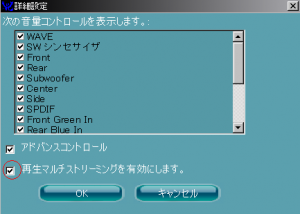



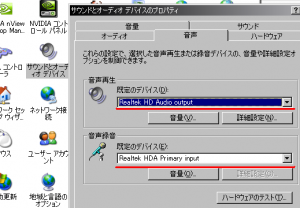
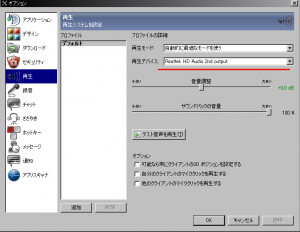
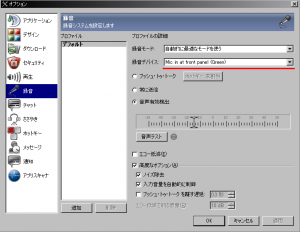

ピンバック: くろのあおと (@くろのあおと)
ピンバック: くろのあおと (@くろのあおと)